
CFturbo2020.1.0 中文版下载
 资源下载页
资源下载页
- 评分:★★★☆☆
- 时间:暂无
- 大小:85.9MB

 资源下载页
资源下载页
CFturbo中文版是一款用来帮助机械设计师进行的图形图像制作的工具。CFturbo最新版内置反向刀片设计,根据刀片负载分布进行刀片设计的其他方法。可以通过较少的参数来描述3D形状的叶片形状,这对于设计探索和优化尤其有用。CFturbo中文版设计参数的数量已经扩大,可以直接解决这些问题,以实现自动化设计探索和优化。 CFturbo基本简介 CFturbo是款适用于一些机械设计师们使用的图形图像制作工具。CFturbo正式版不需要有超多的设置,只需要给出流量、效率等性能需求,就可以自动生成叶轮及蜗壳造型,被广泛适用于离心泵、混流泵、离心风机、混流风机、压缩机、涡轮等旋转机械的设计。CFturbo还可以通过直接与各种CAD和CFD系统的接口,可以轻松地将几何数据集成到CAE环境中。 CFturbo功能介绍 1、3D CAD模型 动态3D表示(旋转,移动,缩放) 高度可配置的局部视图 导出CAD模型 导入现有几何图形以进行比较 2、参数几何模型 所有设计步骤的属性可用作参数 可以导出参数 (可选)可以为参数变化指定范围限制 轻松集成到优化工作流程或DoE研究中 3、逆向工程 重新设计现有几何图形作为优化的起点 导入现有子午线曲线并自动转换为Bezier样条曲线 根据前缘和后缘上的给定叶片角度设计叶片或导入现有的平均线曲线 输入或导入叶片厚度分布(叶片轮廓) 导入的IGES / STEP数据与重新设计的3D模型的比较 4、子午线 项目组件的子午预览 快速访问设计步骤 处理组件之间的接口 选择有效成分 显示面积,速度,流动角度的进度 5、项目管理 项目信息管理 设计报告,可以恢复以前的设计状态 显示有关特定参数的警告 显示关键设计细节 CFturbo软件特色 1、反向刀片设计 根据刀片负载分布进行刀片设计的其他方法。可以通过较少的参数来描述3D形状的叶片形状,这对于设计探索和优化尤其有用。 2、中线的叶片角度分布 β中线设计模式的灵活堆叠位置。根据其定义,刀片可以固定在任何位置,这在广泛使用的平均线设计模式下为刀片设计提供了更高的几何灵活性。 3、前角明确定义前缘和/或后缘的前角。与以前的版本相比,它更加轻松,准确。 4、多级机器的增强设计 New Stage-Designer简化了多达3个级的多级机器的设计。与用于涡轮机械部件的新的耦合/解耦选项一起,极大地提高了建模灵活性。 5、90弯头 简化了90弯头(定子)的生成 6、组件 去耦可选组件去耦以提高灵活性 7、ANSYS Workbench 进一步改进了工作台集成。可以使用标准化的ANSYS网格划分系统,并且已经实现了用于自动命名CFturbo组件的选项。 8、SimericsMP 网格细化区域的定义。因此,高度自动化的网格划分变得更加灵活,特别是对于具有预期高流场梯度的关键区域。 9、更多关于蜗壳的优化参数 设计参数的数量已经扩大,可以直接解决这些问题,以实现自动化设计探索和优化。 10、3D模型中的对象选择 与任何其他通用CAD系统一样,CFturbo用户可以直接在3D模型视图中选择和配置几何3D元素。 CFTurbo使用方法 CFturbo提供了四种旋转机械的设计模块-主要包括泵,风机,压缩机,涡轮。采用类windows的设计界面,并且流程化的让用户去做自己的设计。 进入泵/pump模块后,你需要输入你的设计参数(流量,扬程,转速,介质,环境条件) 输入参数后,他会自己计算比转速,并定义在响应的叶轮类型附近 进入到设计界面后,会提示你选择你设计的泵的类型(是离心的还是轴流的,是要设计蜗壳还是设计叶轮还是扩压器)。 进入叶轮参数设置界面,软件会自动计算你需要确定叶轮的外尺寸参数(D2,D1,Dh,B2等等一些参数),当然也支持你自己修改。 这些参数设置完成之后,开始设置流道子午面的形状 设置完成之后开始设置叶片角度的相关参数(进出口角度,叶片数,叶片厚度等等参数) 接下来到包角的设置(离心式) 接下来就是就是叶片厚度变化的设置(实际厚度) 接下来就是叶片前缘(进口边)的圆角设置 至此,叶轮设计的流程基本结束(只是初始方案,优化需要自己根基自己的经验数值以及CFD仿真结果进行优化设计) 那么整个CFturbo的设计过程就是这样,轴流的也类似,风机,压缩机的输入参数可能会有不同。 CFTurbo怎么导出模型 CFturbo 设计的泵模型支持通用格式比如说IGESSTEPDXF 等的导出,同时对于主流的CAD 和 CFD/CAE 软件,CFturbo 均有接口支持。此外CFturbo 设计模型中所用到的所有参数均可以报告形式输 CFturbo安装步骤 1.在pc下载网下载CFturbo最新版软件包 2.解压CFturbo软件,运行“EXE.文件” 3.双击打开,进入CFturbo软件界面,阅读安装许可协议,点击我同意,点击下一步 4.选择安装位置,点击下一步 5.选择安装组件,点击下一步 6.创建快捷方式,点击下一步 7.点击完成,CFturbo软件安装成功 CFturbo更新日志 1:全新界面,清爽,简单,高效 2:性能越来越好
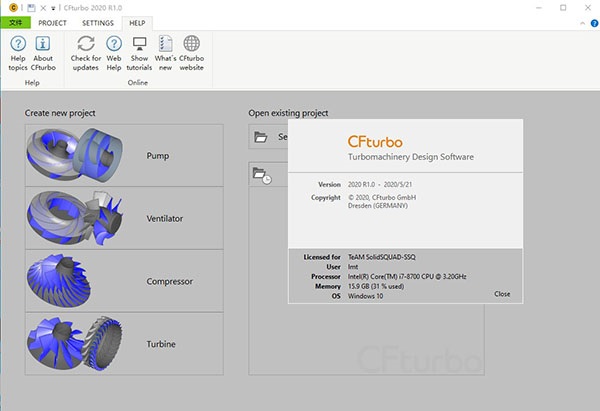
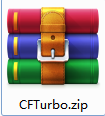
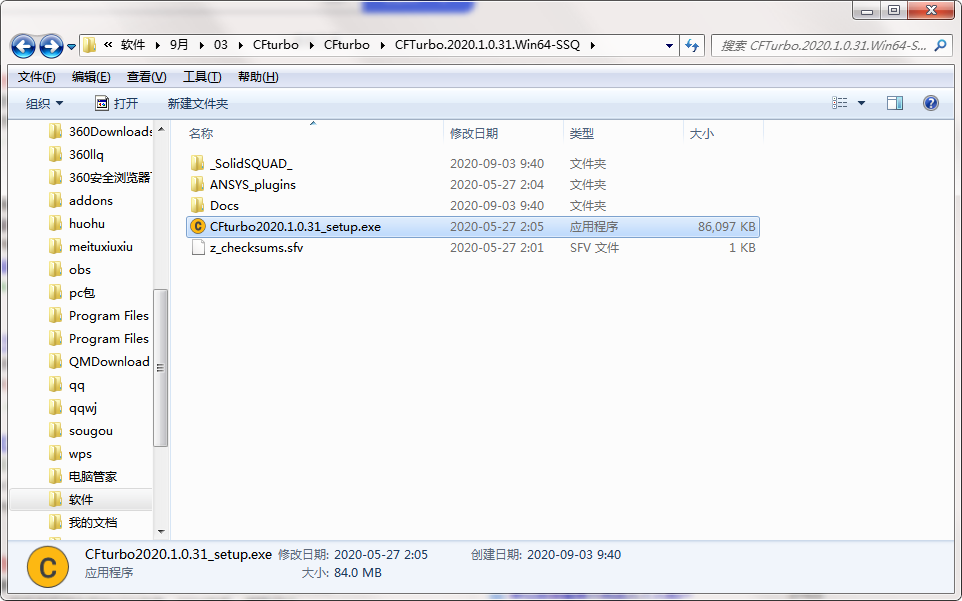
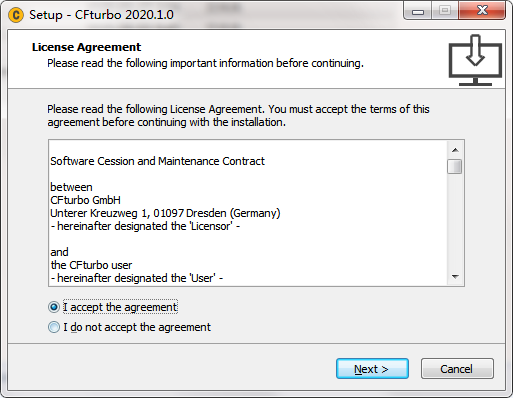
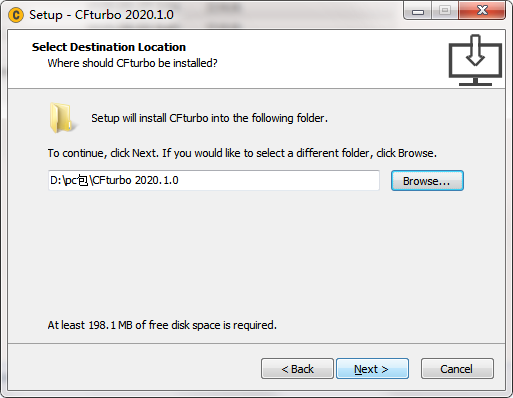
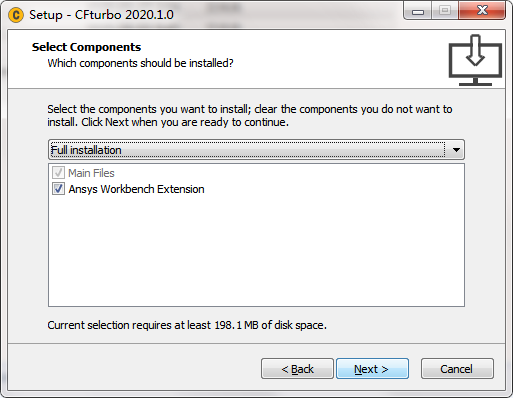
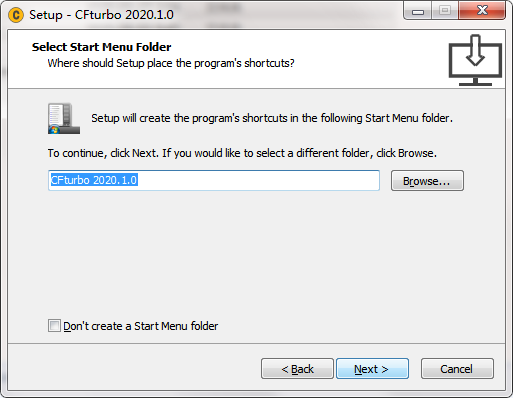
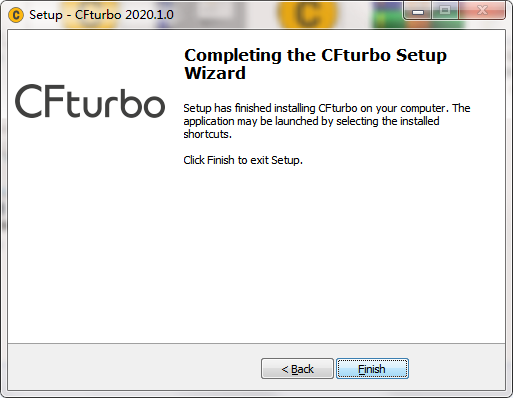
 报名照片审核处理工具2022官方版下
报名照片审核处理工具2022官方版下
 网上报名系统照片处理工具v5.0.0.
网上报名系统照片处理工具v5.0.0.
 Windows照片查看器【官方原版】下载
Windows照片查看器【官方原版】下载
 eFilm(医学图像处理软件)v4.0 最新中
eFilm(医学图像处理软件)v4.0 最新中
 网上报名系统照片处理工具v1.0.0.
网上报名系统照片处理工具v1.0.0.
 isee图片专家(图片处理软件) V2018官
isee图片专家(图片处理软件) V2018官
 Photo to Cartoon 中文汉化版(照片转漫
Photo to Cartoon 中文汉化版(照片转漫
 批量图片处理小助手 v1.0.8.8免费版
批量图片处理小助手 v1.0.8.8免费版
 报名照片审核处理工具 v3.0 绿色免
报名照片审核处理工具 v3.0 绿色免
 168大型免费图库助手(图像处理)
168大型免费图库助手(图像处理)
 PhotoWorks(图像处理工具) V8.0汉化版下
PhotoWorks(图像处理工具) V8.0汉化版下
 iSee图片处理软件 V3.9.3.0官方版下载
iSee图片处理软件 V3.9.3.0官方版下载
 Fireworks(图像处理软件) v8.0绿色版下
Fireworks(图像处理软件) v8.0绿色版下
 Keyshot10(图像处理渲染)中文破解版下
Keyshot10(图像处理渲染)中文破解版下
 PhotoZoom(无损放大图片)下载 v8.1.0中
PhotoZoom(无损放大图片)下载 v8.1.0中